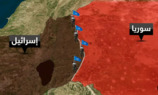-
أسهل طريقة لـ جدولة تغريدات تويتر عبر TweetDeck
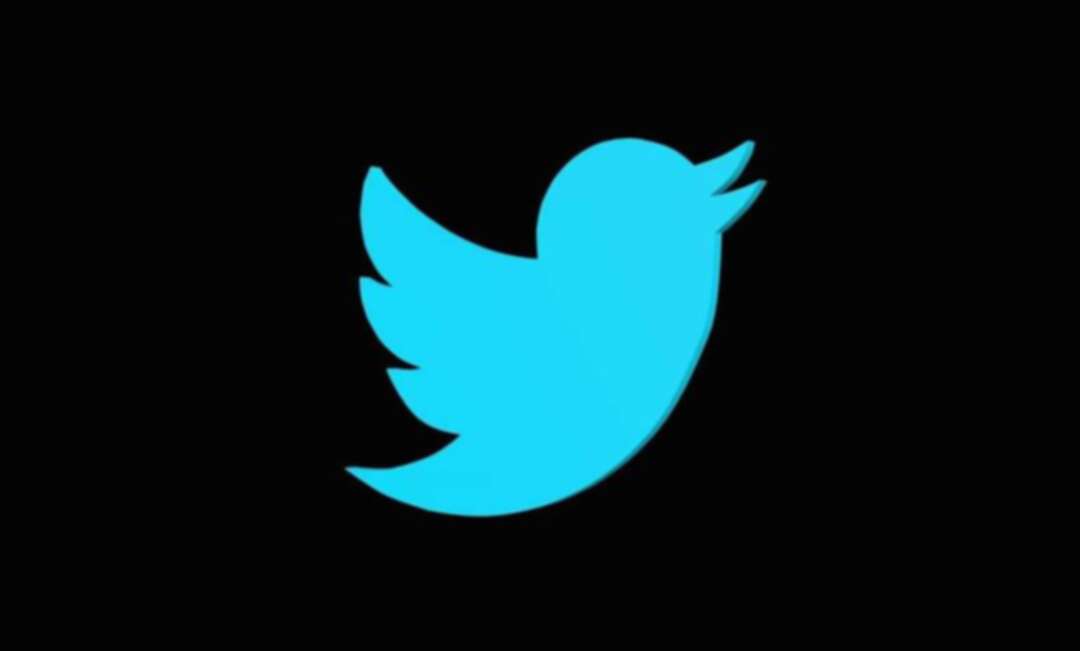
يوجد العديد من تطبيقات إدارة حسابات التواصل الاجتماعي التي تمكننا من جدولة التحديثات والمنشورات في العديد من الشبكات. ومن هذه التطبيقات منصة TweetDeck وهي أداة تابعة رسمياً لموقع تويتر، وتقدم العديد من الميزات لتنظيم ومتابعة الحسابات في موقع تويتر بالإضافة إلى جدولة تغريدات تويتر.
خطوات استخدام TweetDeck لـ جدولة تغريدات تويتر
أولاً: قم بزيارة TweetDeck.com
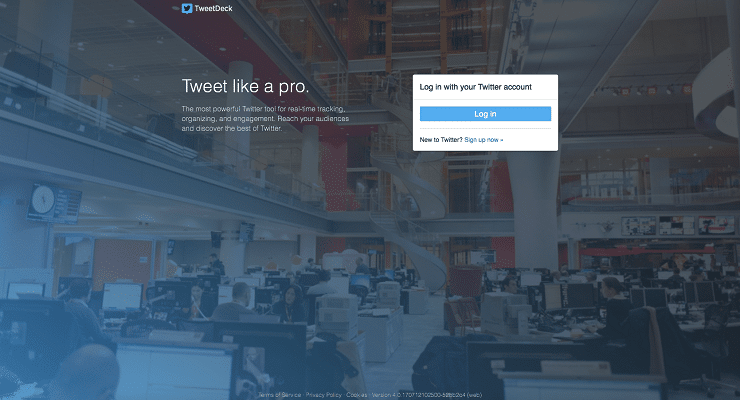
إن كنت مشغولاً ولا تستطيع نشر تغريداتك يدوياً في الوقت المحدد، أو إن كنت ترغب بنشر تحديثاتك على مدار اليوم فما عليك سوى استخدام TweetDeck لـ جدولة تغريدات تويتر مُسبقاً وليتم نشرها في الموعد المحدد تلقائياً.
لتبدأ عليك بزيارة موقع TweetDeck.com في متصفح الويب ثم قم بتسجيل الدخول إلى حسابك في تويتر.
ثانياً: الاعتياد على واجهة TweetDeck
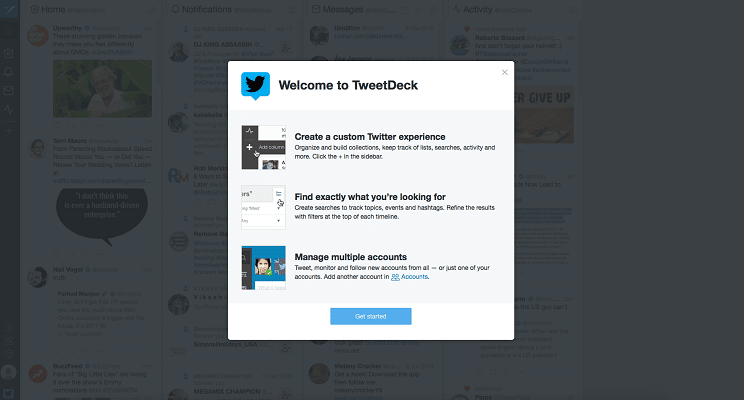
سيتم الترحيب بك في TweetDeck وسيتم إخبارك عن بعض الخصائص المتنوعة التي يمكن استخدامها. وسيساعد TweetDeck على تنظيم حساب تويتر إلى أعمدة مختلفة بحيث يمكنك متابعة كل شيء بلمحة واحدة.
عليك بالضغط على تعليمات البدء لتبدأ باستخدام هذا الموقع وتنتقل إلى ميزة جدولة تغريدات تويتر.
ثالثاً: اضغط على كتابة تغريدة لتتمكن من كتابة تغريداتك
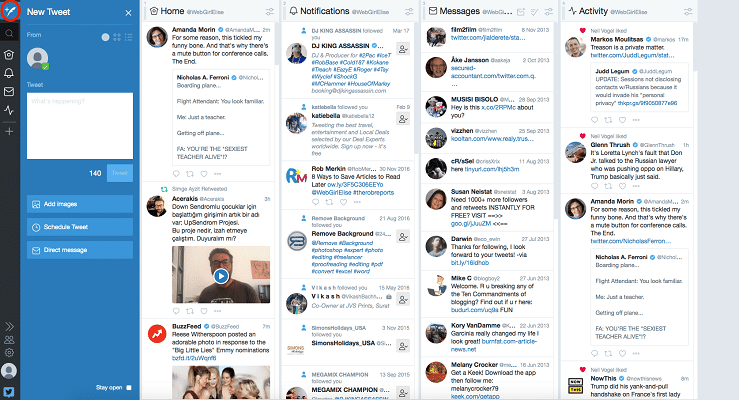
يمكن أن تجد زر كتابة تغريدة في الزاوية العلوية اليسرى من الشاشة، والأيقونة على شكل مفتاح أزرق بداخله إشارة + وريشة. بالضغط على هذا المفتاح سيفتح لديك محرر التغريدات.
اكتب تغريدتك في الصندوق الذي سيظهر على الشاشة (لا تقم بضغط مفتاح التغريد). انتبه يجب ألا تتجاوز تغريدتك 280 حرف. وفي حال كانت أطول من ذلك سينقُل TweetDeck القرّاء بشكل تلقائي إلى تطبيق طرف ثالث ليتمكنوا من قراءة باقي التغريدة.
ويمكن أن تضيف صورة إختيارية بالضغط على مفتاح إضافة صور الموجود تحت مفتاح كتابة تغريدة كما يمكنك أن تضيف روابط طويلة إلى تغريدتك حيث يقوم TweetDeck بتقصير هذه الروابط بشكل تلقائي باستخدام URL shortener.
رابعاً: جدولة التغريدات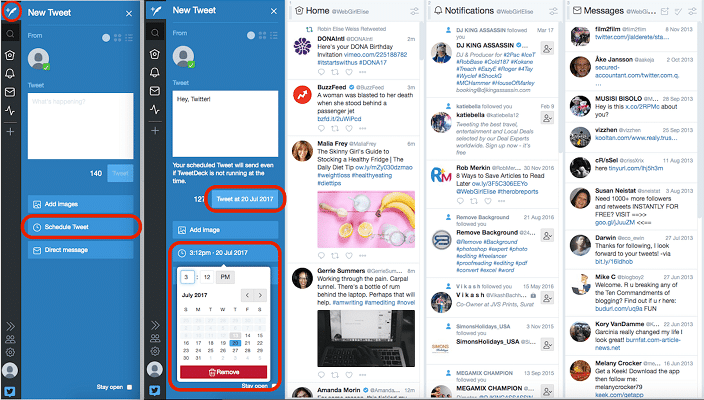
لكي تتمكن من جدولة تغريداتك عليك بالضغط على زر جدولة التغريدة الموجود أسفل محرر التغريدة . بالضغط على هذا الزر سيظهر لديك روزنامة مع ساعة في الأعلى.
اضغط على التاريخ الذي ترغب في نشر تغريدتك فيه. ويمكن استخدام الأسهم للتنقل بين الأشهر إن رغبت بذلك.
ويمكن تحديد الساعة والدقيقة التي ستنشر فيها التغريدة بالضغط على الصندوق المخصص لذلك وكتابة التوقيت المرغوب. انتبه إلى تحديد التوقيت صباحاً أو مساءً إن دعت الحاجة.
حالما تحدد التاريخ والتوقيت الصحيحين قم بضغط مفتاح التغريد في التاريخ والوقت المحددين الذي كان سابقاً مفتاح التغريد.
بقيامك بهذا فإن تغريدتك سيتم جدولتها لتُنشر بشكل أوتوماتيكي في التاريخ والتوقيت المحددين بالضبط.
ستظهر لك إشارة تأكيد لتؤكد أن تغريدتك قد تمّ جدولتها وسيُغلق محرر التغريدة بعد هذا.
سيُضاف عمود جديد إلى واجهة تطبيق TweetDeck بعنوان التغريدات المُجدولة لتتمكن من متابعة حالة تغريداتك المُجدولة. وبإمكانك الآن ترك حاسوبك وسيقوم TweetDeck بمهمة نشر تغريدات تويتر بالنيابة عنك.
خامساً: تعديل أو حذف تغريداتك المُجدولة:
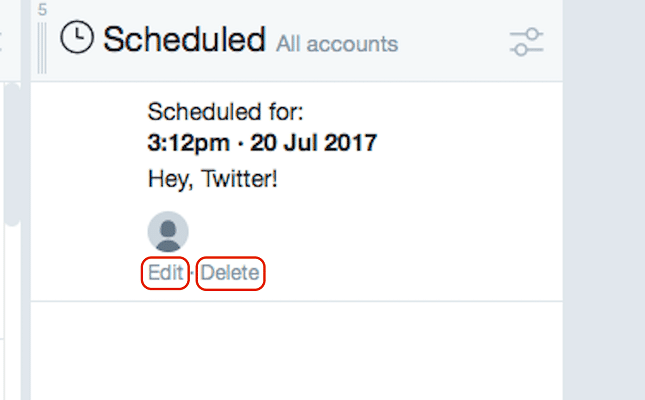
إذا غيرت رأيك فيما كتبته في إحدى تغريداتك المُجدولة أو إذا رغبت بحذفها أو تعديلها فلا تقلق أبداً. يوفر لك TweetDeck هذه الإمكانيات بسهولة.
افتح عامود التغريدات المُجدولة ثم اضغط على تعديل أو حذف. بضغطك على مفتاح تعديل فإن محرر التغريدة سيُفتح من جديد وسيكون متضمناً التغريدة التي تريد تعديلها . أما الضغط على مفتاح حذف فإن ذلك سيقودك إلى مربع حوار لتؤكد رغبتك بحذف التغريدة نهائيا قبل أن يتم حذفها.
وأخيراً يمكنك جدولة العديد من التغريدات إن أردت. كما يمكن أن تستخدم عدة حسابات في آن واحد عبر TweetDeck.
فهذا التطبيق ملائم جداً للأشخاص الذين لا يملكون سوى بضعة دقائق من الوقت يومياً لصرفها على تويتر.
أسهل طريقة لـ جدولة تغريدات تويتر عبر TweetDeck
أسهل طريقة لـ جدولة تغريدات تويتر عبر TweetDeck
قد تحب أيضا
كاريكاتير
تقارير وتحقيقات
الصحة|المجتمع
منشورات شائعة
النشرة الإخبارية
اشترك في قائمتنا البريدية للحصول على التحديثات الجديدة!